Uddrag alle ord, men først eller sidste fra en celle i Excel
I denne vejledning lærer vi, hvordan man bruger formler til at udtrække alle ord fra en celle undtagen den første eller den sidste i Excel.

Uddrag alle ord, men først fra en celle i Excel
Uddrag alle ord, men sidst fra en celle i Excel
Uddrag alle ord, men først fra en celle i Excel
Som vist nedenstående skærmbillede, vil du udtrække alle ord fra hver celle i kolonne B undtagen den første, du kan bruge en kombination af RIGHT, LEN og FIND-funktionerne for at opnå det. Gør som følger.

Generisk formel
=RIGHT(text_string,LEN(text_string)-FIND(" ",text_string,1))
argumenter
Tekststreng: Tekststrengen du udtrækker alle ord fra den undtagen den første. Det kan være:
- Tekststrengen omsluttet af anførselstegn;
- Eller en henvisning til en celle, der indeholder tekststrengen.
Hvordan bruges denne formel?
1. Vælg en tom celle for at sende de udpakkede ord. I dette tilfælde vælger jeg celle D3.
2. Indtast nedenstående formel i den, og tryk på Indtast nøgle. Og vælg derefter og træk formelcellen helt ned for at anvende den på andre celler.
=RIGHT(B3,LEN(B3)-FIND(" ",B3,1))
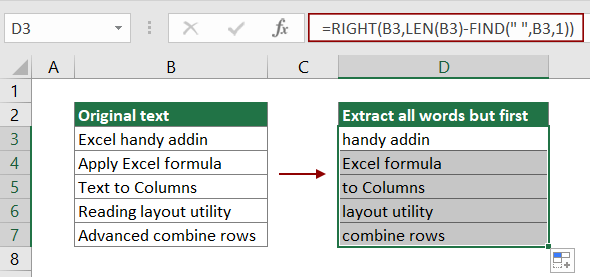
Nu ekstraheres alle ord i specifikke celler undtagen de første ord.
Bemærk: I denne ovenstående formel er B3 cellen, der indeholder de ord, du udtrækker undtagen den første. Skift det ud fra dit behov.
Hvordan fungerer denne formel?
=RIGHT(B3,LEN(B3)-FIND(" ",B3,1))
1. LEN(B3): LEN-funktionen beregner den samlede længde af Excel-praktisk addin og returnerer resultatet som 17;
2. FIND(" ",B3,1): Da ordene er adskilt af mellemrum, finder FIND-funktionen her placeringen af det første mellemrum i Excel-praktisk tilføjelse og returnerer resultatet som 6;
3. RIGHT(B3,17-6): RIGHT-funktionen udtrækker 11 tegn (17-6 = 11) fra højre side af tekststrengen "Excel handy addin". Resultatet er "praktisk tilføjelse".
Uddrag alle ord, men sidst fra en celle i Excel
I dette afsnit skal vi bruge en kombination af funktionerne VENSTRE, FIND, UDSKIFTNING og LEN til at udtrække alle ord undtagen det sidste fra en bestemt celle i Excel.

Generisk formel
=LEFT(text_string,FIND("[",SUBSTITUTE(text_string," ","[",LEN(text_string)-LEN(SUBSTITUTE(text_string," ",""))))-1)
argumenter
Tekststreng: Tekststrengen du udtrækker alle ord fra den undtagen den sidste. Det kan være:
- Tekststrengen omsluttet af anførselstegn;
- Eller en henvisning til en celle, der indeholder tekststrengen.
Hvordan bruges denne formel?
1. Vælg en tom celle (f.eks. D3 i dette tilfælde) for at sende de udpakkede ord.
2. Indtast nedenstående formel i den, og tryk på Indtast nøgle. Og træk derefter formelcellen helt ned for at anvende den på andre celler.
=LEFT(B3,FIND("[",SUBSTITUTE(B3," ","[",LEN(B3)-LEN(SUBSTITUTE(B3," ",""))))-1)

Nu ekstraheres alle ord i specifikke celler undtagen de sidste ord.
Bemærk: I denne ovenstående formel er B3 cellen, der indeholder de ord, du udtrækker undtagen den sidste. Skift det ud fra dit behov.
Hvordan fungerer denne formel?
=LEFT(B3,FIND("[",SUBSTITUTE(B3," ","[",LEN(B3)-LEN(SUBSTITUTE(B3," ",""))))-1)
1. SUBSTITUTE(B3," ","[",LEN(B3)-LEN(SUBSTITUTE(B3," ","")))
- LEN(B3): LEN-funktionen beregner den samlede længde af teksten "Excel praktisk tilføjelse" og returnerer resultatet som 17;
- LEN(SUBSTITUTE(B3," ","")): SUBSTITUTE-funktionen fjerner alle mellemrum i "Excel handy addin" og returnerer "Excelhandyaddin", og derefter beregner LEN-funktionen den samlede længde af teksten "Excelhandyaddin". Det endelige resultat er 15;
- SUBSTITUTE(B3," ","[",17-15)): SUBSTITUTE (B3, "", "[", 2)) SUBSTITUTE-funktionen erstatter det andet mellemrum i "Excel handy addin" med tegnet "[" og returnerer resultatet som "Excel handy [addin".
2. FIND("[","Excel handy[addin")
- FIND-funktionen finder placeringen af tegnet "[" i tekststreng "Excel praktisk [addin". Her er tegnet "[" i den 12. position i tekststrengen, så det returnerer resultatet som 12;
3. =LEFT(B3,12-1)
- VENSTRE-funktionen udtrækker 11 tegn (12-1 = 11) fra venstre side af tekststrengen "Excel praktisk tilføjelse". Resultatet er "Excel praktisk".
Relaterede funktioner
Excel HØJRE funktion
Excel RIGHT-funktionen ekstraherer et specifikt antal tegn fra højre side af tekststrengen.
Excel LEN-funktion
Excel LEN-funktionen returnerer antallet af tegn i en tekststreng.
Excel FIND-funktion
Excel FIND-funktionen finder en streng i en anden streng og returnerer startpositionen for strengen inden i en anden streng.
Excel VENSTRE funktion
Excel LEFT-funktionen ekstraherer det givne antal tegn fra venstre side af en leveret streng.
Excel SUBSTITUTE-funktion
Excel SUBSTITUTE-funktionen erstatter tekst eller tegn i en tekststreng med en anden tekst eller andre tegn.
Relaterede formler
Uddrag flere linjer fra en celle
Hvis du har en liste over tekststrenge, der er adskilt af linjeskift (der opstår ved at trykke på Alt + Enter-tasterne, når du indtaster teksten) og vil udtrække disse tekstlinjer i flere celler, vil formlen i denne vejledning gøre dig favor.
Uddrag sidste tekstlinje fra en celle med flere linjer
For at udtrække den sidste tekstlinje fra en tekststreng, der er adskilt af linjeskift, kan en formel i denne vejledning hjælpe dig med at håndtere denne opgave i Excel.
Uddrag Nth Word fra tekststreng i Excel
Denne artikel forklarer, hvordan man bruger en formel til at udtrække det specifikke nte ord fra en tekststreng i en celle i Excel.
Uddrag de sidste to ord fra en celle i Excel
Denne vejledning forklarer, hvordan man bruger formlen til at udtrække de sidste to ord fra en celle i Excel.
Uddrag ord, der begynder med et specifikt tegn i Excel
Denne tutorial giver en formel med detaljerede trin, der hjælper dig med at udtrække ordet, der begynder med et bestemt tegn fra en tekststreng i en celle i Excel.
De bedste Office-produktivitetsværktøjer
Kutools til Excel - Hjælper dig med at skille dig ud fra mængden
Kutools til Excel kan prale af over 300 funktioner, At sikre, at det, du har brug for, kun er et klik væk...

Fanen Office - Aktiver læsning og redigering af faner i Microsoft Office (inkluderer Excel)
- Et sekund til at skifte mellem snesevis af åbne dokumenter!
- Reducer hundreder af museklik for dig hver dag, og farvel med musens hånd.
- Øger din produktivitet med 50 %, når du ser og redigerer flere dokumenter.
- Giver effektive faner til Office (inkluderer Excel), ligesom Chrome, Edge og Firefox.
